كيف يقوم القائمون على البث بتشغيل الموسيقى على Twitch [دليل لـ Spotify]
أليس من الجيد أن تسمع وتشاهد أشخاصًا يلعبون ألعاب الفيديو مع أصوات عليها؟ ستضيف موسيقى الخلفية بالتأكيد إلى المتعة والإثارة أثناء بدء اللعبة. لكن كيف تقوم أجهزة البث بتشغيل الموسيقى على Twitch?
هناك الكثير من الطرق لبث ألعاب الفيديو، هناك YouTube Gaming، ولدينا أيضًا Facebook Gaming، ولكن الرائد عندما يتعلق الأمر بهذا القطاع لا يزال Twitch. جمعت منصة البث هذه الكثير من اللافتات في سنوات فقط. السؤال الذي لدينا الآن هو معرفة كيفية تشغيل الموسيقى على Twitch.
في هذه المقالة سوف نتعرف على طرق اللعب Spotify الموسيقى على Twitch واستخدمها كموسيقى خلفية إذا كنت تريد دمج الأغاني التي تحبها أثناء البث. نحن على وشك اكتشاف طرق مختلفة ولكي نكون قادرين على البدء في معرفة هذه الطرق، فلنواصل المناقشة.
محتوى المادة الجزء 1. هل يمكنك اللعب Spotify الموسيقى على تويتش؟الجزء 2. كيف يقوم مقدمو البث بتشغيل الموسيقى على Twitch باستخدام OBSالجزء 3. كيفية اللعب Spotify الأغاني على Twitch بلا حدودالجزء 4. لتلخيص كل شيء
الجزء 1. هل يمكنك اللعب Spotify الموسيقى على تويتش؟
قبل أن نتعلم كيف يقوم القائمون بالبث بتشغيل الموسيقى على Teitch، فلنتعرف على ما إذا كان بإمكانك تشغيلها أم لا Spotify الموسيقى على تويتش. الجواب هو نعم، ولكن ليس الكل. حتى لو كنت أ Spotify مستخدم مميز، فهو يسمح لك فقط بالاستماع إلى الموسيقى منه Spotify على جهازك الشخصي، وليس لبث الموسيقى للآخرين عبر الإنترنت - مثل الإضافة Spotify لتدفق Twitch مع الأغاني المحمية بحقوق الطبع والنشر.
ما هي القيود المفروضة على تشغيل الموسيقى على Twitch؟
وفقًا لإرشادات مجتمع Twitch، هناك ثلاثة أنواع من الموسيقى التي يمكنك استخدامها في البث الخاص بك:
- الموسيقى التي تملكها - الموسيقى الأصلية من تأليفك وتسجيلها أو أداؤها مباشرة بواسطتك. ضع في اعتبارك أنه إذا كانت لديك علاقة تعاقدية مع مؤسسة تتحكم في حقوق المحتوى الذي تنشئه، مثل شركة تسجيل أو شركة نشر، فيجب عليك التأكد من أن مشاركة تلك الموسيقى على Twitch لا تنتهك تلك العلاقة.
- الموسيقى المرخصة لك – الموسيقى المحمية بحقوق الطبع والنشر المملوكة كليًا أو جزئيًا لشخص آخر غيرك، بشرط حصولك على إذن من صاحب حقوق الطبع والنشر ذي الصلة لمشاركة الموسيقى على Twitch.
- أداء نشل يغني – أداء صوتي لأغنية تم التقاطها في لعبة Twitch Sings، بشرط أن يتم إنشاؤها وفقًا لشروط خدمة Twitch.
من خلال مراجعة إرشادات المجتمع حول أنواع بث الموسيقى المتوفرة على Twitch، يجب أن تعلم الآن أنه يمكنك فقط التشغيل Spotify الموسيقى إذا كنت تملك Spotify الموسيقى أو إذا كان لديك الحقوق والأذونات اللازمة لاستخدامها. البث محمي بحقوق الطبع والنشر Spotify قد تؤدي الموسيقى الموجودة على Twitch دون الحصول على إذن مناسب إلى مطالبات بحقوق الطبع والنشر وإزالة الصوت وما إلى ذلك، بالإضافة إلى عقوبات ضد Twitch، بما في ذلك تعليق الحساب المؤقت أو الدائم.
الجزء 2. كيف يقوم مقدمو البث بتشغيل الموسيقى على Twitch باستخدام OBS
كما قلنا ، هناك طرق مختلفة لكيفية تشغيل الموسيقى على Twitch. في حالة ضبط البث الخاص بك على بث إخراج صوتي مماثل لما تسمعه من خلال سماعات الرأس التي تستخدمها ، فسيكون من المناسب تشغيل فيديو يوتيوب أو مشغل موسيقى مثل Spotify، ثم يتعين عليك تشغيل أغنية ثم تنعكس بعد ذلك على تدفق الألعاب.
في حال كنت تستخدم وحدة تحكم وتقوم بالبث منها ، فما يمكنك فعله هو اتباع نفس القواعد من خلال محاولة تشغيل Spotify التطبيق على وحدة التحكم ثم قم بتشغيل أغنية ، ثم ارجع إلى اللعبة التي تلعبها.
في حال كنت تستخدم برنامج البث المباشر مثل OBS ، من الممكن أيضًا استخدام تطبيقات مثل Spotify ليكون مصدر الموسيقى الخاصة بك. دعونا الآن نناقش كيفية لعب اللافتات Spotify الموسيقى على Twitch إذا كنت تستخدم OBS.
- في قسم المصدر في OBS الخاص بك ، انتقل وانقر فوق علامة التبويب +.
- اذهب واضغط على Window Capture.
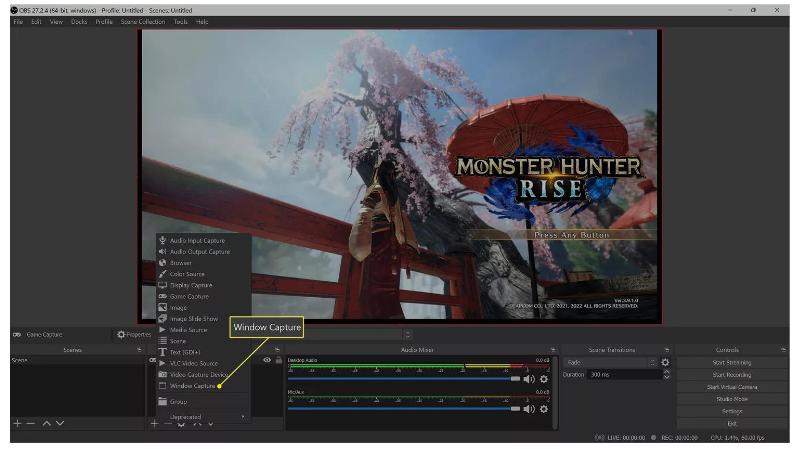
- يجب عليك بعد ذلك تغيير اسم النافذة إلى Spotify أو يمكنك استخدام شيء ما سوف تتذكره بسهولة ، بمجرد الانتهاء من ذلك ، يمكنك النقر فوق "موافق". عليك أيضًا أن تعرف أنه إذا كنت لا تريد ملف Spotify لتكون مرئية في البث الخاص بك ، يمكنك البدء في إلغاء تحديد المربع لخيار جعل المصدر مرئيًا.
- كيف تقوم أجهزة البث بتشغيل الموسيقى على Twitch؟ اذهب واضغط على مربع تحديد مصدر النافذة ، ثم اختر Spotify. exe في حالة عدم رؤيتك Spotify كأحد الخيارات ، عليك التأكد من أن ملف Spotify التطبيق قيد التشغيل على جهاز الكمبيوتر الخاص بك.
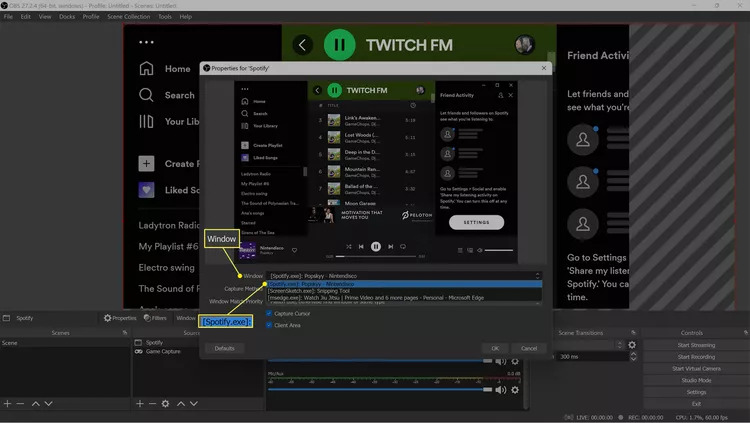
- انقر فوق المخطط الأحمر ثم اسحبه لتغيير حجم نافذة ملف Spotify التطبيق.
- ثم عليك الضغط ثم الضغط على علامة التبويب Alt لبضع ثوان ، ثم البدء في سحب نافذة ملف Spotify التطبيق من أجل اقتصاصه.
- عندما تنتهي من اقتصاص نافذة ملف Spotify بناءً على تفضيلاتك الخاصة ، ثم انقر بالماوس لتحريره.
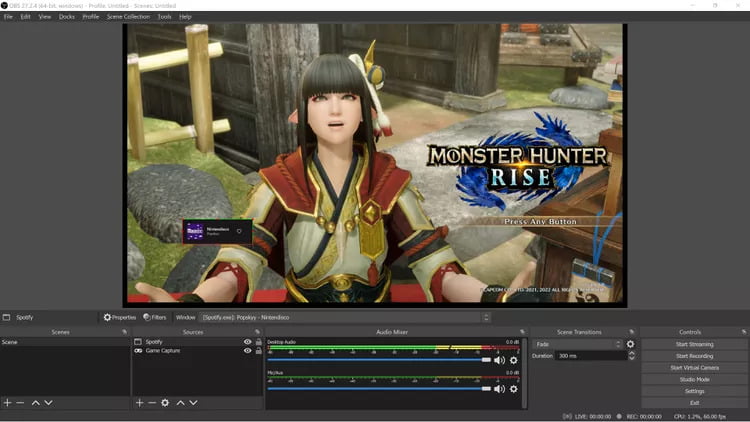
- ثم ابدأ في النقر وسحب نافذة ملف Spotify التطبيق في أي مكان تريده وبعد ذلك يتم تسوية أخيرًا. يمكنك اقتصاص النافذة لإظهار عناصر التحكم أو قائمة التشغيل الحالية ، أو الأجزاء الأخرى التي تريدها من القائمة المحددة Spotify نافذة.
الجزء 3. كيفية اللعب Spotify الأغاني على Twitch بلا حدود
لقد كان شيئًا رائعًا وجود طريقة جيدة أعلاه لإضافة الموسيقى كموسيقى خلفية عند دفق الألعاب على Twitch. ولكن كيف تقوم أجهزة البث بتشغيل الموسيقى على Twitch دون أي معضلات عندما يتعلق الأمر بعدم توافق التنسيق؟ وقد لا يتم الاحتفاظ بجميع الأغاني التي تم تنزيلها إذا كان ملف Spotify توقف الاشتراك المميز. هل هناك طريقة يمكنك من خلالها استعادة ملفات الموسيقى حتى تتمكن من إضافتها إلى بث الألعاب في أي وقت تريده؟
لدينا أداة يمكن أن تكون الحل لمعضلتك ، وهي TunesFun Spotify Music Converter. بمساعدة هذه الأداة ، هل تعتقد أنه يمكنك الاحتفاظ بجميع ملفات الموسيقى التي تريدها في أي وقت؟ يتيح لك الاستمتاع بالاستماع إلى الأغاني حتى عندما تكون غير متصل بالإنترنت ، وهذا مثالي للمناطق التي لا يتوفر بها اتصال إنترنت ثابت. هذا مفيد إذا كنت تريد الاستمرار في كيفية تشغيل الموسيقى على أي جهاز ، وما هو الدور الذي سيقوم به TunesFun Spotify Music Converter لديها في هذه العملية.
- مقطوعات موسيقية من Spotify محمية أيضًا بتشفير DRM مثل تلك الموجودة في نظام Apple Music الأساسي ، وهذا يعيقك Spotify الاستماع دون اتصال بدون اشتراك مدفوع أو اتصال ثابت بالإنترنت. ال TunesFun Spotify Music Converter يمكن أن يساعدك في التخلص من تشفير DRM ويمكن أن يساعدك في الوصول بسهولة إلى ملفات الموسيقى في أي وقت مناسب تريده.
- المسارات من Spotify يمكن تنزيلها وتحويلها إلى تنسيقات مرنة مثل MP3 و MP4 و AAC و FLAC و WAV وغير ذلك الكثير. يمكن أن يساعدك على طقم Spotify الموسيقى المحولة كمنبه صوت الساعة أو نغمة الرنين.
- تدعم الأداة التحويل الأسرع مما يساعدك على توفير الكثير من وقتك. إذا كنت تقدر الوقت وكأنه ذهب ، فإن TunesFun Spotify Music Converter أمر لا بد منه!
- عملية التحويل عند استخدام ملف TunesFun Spotify Music Converter هو واحد بلا خسارة. وهذا يعني أن جودة الملفات هي نفس جودة الملفات الأصلية بنسبة مائة بالمائة، كما سيتم حماية المعلومات مثل البيانات الوصفية وعلامات التعريف أيضًا.
- واجهة TunesFun Spotify Music Converter الأمر بسيط. لن يسمح للعملاء بالتفكير كثيرًا، كما أن عناصر التحكم مناسبة حتى لأولئك الذين هم مجرد مبتدئين في استخدامه.
كيف تقوم أجهزة البث بتشغيل الموسيقى على Twitch أو الأنظمة الأساسية الأخرى؟ من أجل الحصول على دليل على مدى سهولة TunesFun Spotify Music Converter يمكن استخدامه، فقد قدمنا أيضًا الخطوات التي يتعين عليك اتباعها لمتابعة عملية التحويل.
الخطوة 1. قم بتنزيل وتثبيت TunesFun Spotify Music Converter على جهاز الكمبيوتر الخاص بك، ثم ابدأ في إضافة ملفات الموسيقى التي تريد إضافتها إلى التدفقات الخاصة بك. لإضافة الأغاني إلى النظام الأساسي، انقر فوق الزر "إضافة"، أو استخدم طريقة السحب والإفلات، ويمكنك أيضًا محاولة لصق عناوين URL إذا كنت تريد ذلك.

الخطوة 2. اختر التنسيق الذي يناسب احتياجاتك ، ثم أنشئ مجلدًا يعمل كمنزل للملفات التي ستقوم بتحويلها باستخدام TunesFun Spotify Music Converter.

الخطوة الثالثة. اضغط على زر التحويل ، وانتظر بضع دقائق حتى تنتهي الأداة الاحترافية من العملية برمتها. يمكنك أيضًا رؤية حالة العملية على الواجهة الرئيسية للأداة.

وبعد بضع دقائق ، يمكنك أخيرًا الاستمتاع بجميع الأغاني التي أصبحت أخيرًا خالية من إدارة الحقوق الرقمية ، وسيكون الآن من الأسهل إضافة الملفات إلى جميع تدفقات الألعاب الخاصة بك حتى تتمكن أيضًا من إضافة الفرح لأولئك الذين يشاهدون ألعابك.
الجزء 4. لتلخيص كل شيء
إذا كنت لاعبًا ، فسيكون من الرائع معرفة أن هناك طرقًا لكيفية تشغيل الموسيقى على Twitch. من الأفضل أيضًا أنه حتى إذا كانت هناك قيود على ذلك ، يمكن أن تكون هناك طرق حكيمة لحل المعضلة مثل استخدام الأدوات المهنية مثل TunesFun Spotify Music Converter.
اترك تعليقا